-
局域网打印机共享设置,小编告诉你局域网怎么设置打印机共享
- 2018-03-31 10:54:26 来源:windows10系统之家 作者:爱win10
现在单位或家庭工作的时候往往需要一台打印机,但是不可能每台电脑都配置一个打印机,那么这时很多网友都知道在局域网内把一台打印机共享出去,那么整个局域网内所有的人都可以使用这一台打印机,那么局域网打印机共享怎么设置呢?下面,小编就来跟大家讲解局域网打印机共享设置操作了。
一台打印机只能用一台电脑使用?当公司业务多的时候,岂不是好多人围着一台电脑用?不是,可以设置打印机共享,什么意思?所以打印机共享指同一畅通局域网下,两台或者多台电脑能共同运行打印机。下面,小编就来跟大家聊聊设置打印机共享的操作流程了。
局域网怎么设置打印机共享
共享打印前请确认,共享者的电脑和使用者的电脑是在同一个局域网内,同时该局域网是畅通的,并且操作系统最好是相同的。也要确认与共享打印机相连的处于开机状态,而且已经安装过打印机驱动程序,并且可实现正常打印。
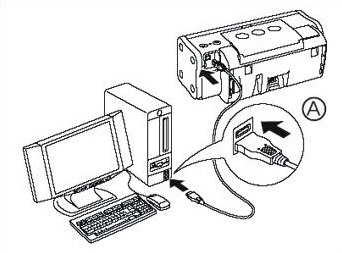
设置共享系统软件图解1
点击桌面左下角,进入开始,直接找到打印机和传真,直接进入
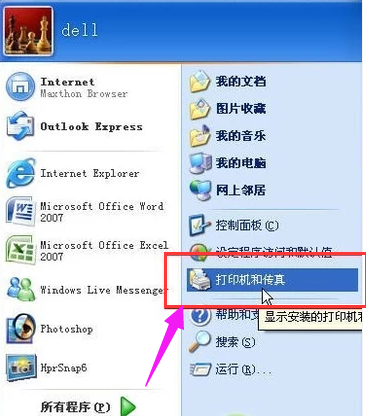
设置共享系统软件图解2
进入到打印机与传真中心示,右键,点击“共享”。
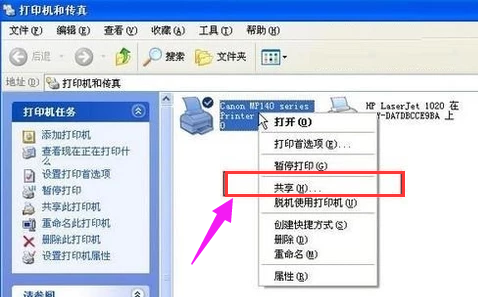
打印机共享系统软件图解3
在弹出来的界面,设置共享打印机机名称:点击“共享这台打印机”,并起一个共享名“lichaoMP140”,然后点击“确定”按键,之后,将回到 打印机与传真中心
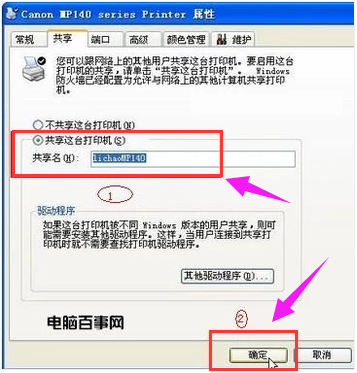
打印机系统软件图解4
接下来就要让同一局域网下的电脑找到这台打印机了。
先回到带有打印机的电脑,这里需要的东西是带有打印机电脑的IP地址,获取IP方法
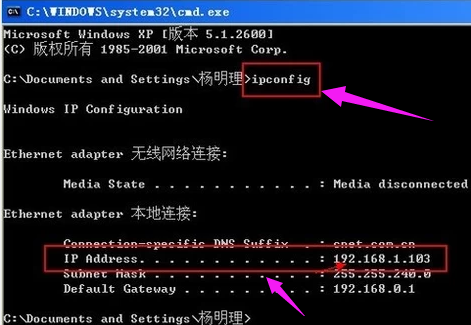
打印机共享系统软件图解5
记住了地址后,点击“开始-运行”,然后弹出运行对话框。
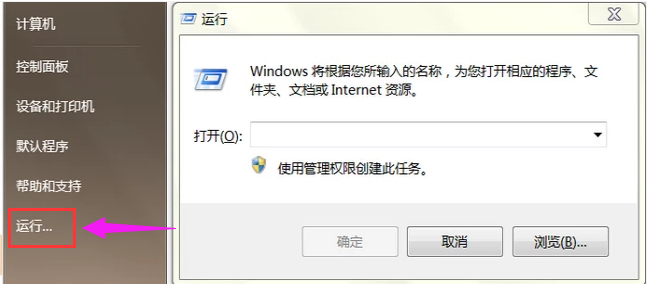
局域网系统软件图解6
在运行对话框内输入,连接打印设备的那台电脑在局域网内的IP地址,“\192.168.1.103”。

局域网系统软件图解7
点击确定就可以找到共享服打印机了
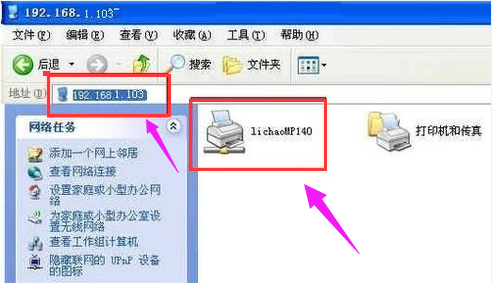
打印机系统软件图解8
以上就是设置打印机共享的操作流程了。
猜您喜欢
- windows7激活代码分享2022-08-15
- 虚拟内存不足,小编告诉你虚拟内存不足..2018-06-25
- win7 32位旗舰版系统设置禁止IE自启的..2015-03-03
- Win7 64位系统怎么禁止nvcpl服务项来..2015-05-13
- 系统之家ghost win10 x64装机版图文安..2016-09-12
- 32位装64位教程2017-01-18
相关推荐
- 告诉你win7如何整理磁盘碎片.. 2018-10-31
- 打开电脑组策略,小编告诉你怎么打开电.. 2018-06-13
- win7密钥怎么查看 2022-05-22
- 小编告诉你excel中mode函数的使用方法.. 2018-09-27
- 为你解答电脑光驱无法读盘怎么办.. 2018-11-09
- 系统之家windows10专业版64位下载.. 2016-11-19





 系统之家一键重装
系统之家一键重装
 小白重装win10
小白重装win10
 系统之家ghost xp sp3 装机版201507
系统之家ghost xp sp3 装机版201507 酷狗收音机 v7.6.83.31官方版
酷狗收音机 v7.6.83.31官方版 最新System Explorer V4.1(系统信息浏览器)
最新System Explorer V4.1(系统信息浏览器)  小白系统ghost win7 64位纯净版201602
小白系统ghost win7 64位纯净版201602 WinX DVD Author 6.2 免费版 (家庭DVD录像制作和刻录软件)
WinX DVD Author 6.2 免费版 (家庭DVD录像制作和刻录软件) 世界之窗浏览器(TheWorld) 6.2.0.128官方版
世界之窗浏览器(TheWorld) 6.2.0.128官方版 360影音浏览
360影音浏览 雨林木风Ghos
雨林木风Ghos 小白系统ghos
小白系统ghos 石青微博刷粉
石青微博刷粉 雨林木风Ghos
雨林木风Ghos 多美浏览器 2
多美浏览器 2 小白系统G
小白系统G 雨林木风ghos
雨林木风ghos Seiore浏览器
Seiore浏览器 深度技术Ghos
深度技术Ghos 电脑公司_Gho
电脑公司_Gho 粤公网安备 44130202001061号
粤公网安备 44130202001061号